画像編集ソフトGIMPでTIFF形式の画像をG4圧縮で保存しようとして少しつまづいたので、その方法のメモ。
GIMPでtiffをG4圧縮で保存する方法
メニュー「画像」→「モード」→「インデックス」→開いたダイアログで「Use black and white(1-bit) palette」(白黒2値化)を選択して「変換」。
メニュー「ファイル」→「Export As」
保存ダイアログが表示されるので、画像形式をTIFFにして「エクスポート」をクリック
圧縮形式の選択のダイアログが表示されるので、「CCITT Group 4 fax(4)」を選択して「エクスポート」。
この手順でG4圧縮形式でTIFF画像を保存できます。
白黒2値化しないとG4を選べない
今回の肝になるポイントですが、モードを「インデックス」とし、白黒2値化させました。
これをしないと圧縮形式でG4を選択できません。
G4で保存できないときは大抵ここが間違ってるので注意してください。
白黒2値化しカラー情報を切り捨てたので当たり前ですが、画像がカラーやグレースケールの場合はG4で保存できません。
見た目では白黒の2色しか使われてなくても、画像自体のモードが「RGB」や「グレースケール」の場合があります。その場合もG4で保存ないので注意が必要です。
なぜG4にする必要が?
余談ですがTIFF形式の画像、ましてやG4形式なんて、普通にPCを使ってる限り利用する機会あまりないですよね。
JPEGかPNGあたりを使っとけばだいたい事足りるかと思います。
しかし、わたしの場合は会社でこの形式を利用してます。
図面をTIFF形式で保存するとルールで決まってるんですね。
そしてとあるソフトでTIFFの図面ファイルを開くんですが、そのソフトが融通効かなくて、G4にしないと開けないのです。
なのでG4で保存しないとそのソフトを使ってる人に怒られてしまうんですね。
このような特殊な事情がなければ、G4形式のTIFFを使うことはなかなかないと思います。
G4だとファイルサイズが小さい
G4とはそもそもFAXで画像を送るために使われていた型式のようです。
G4ではカラーやグレースケールは扱えず、白か黒の色情報しか持てない分、ファイルサイズが非常に小さいです。
幅が8000pxくらいある図面でもファイルサイズは100kBとかになります。
ここで間違ってG4ではなく圧縮なしとかを選んじゃうと一気にファイルサイズが跳ね上がり、100MBとかになったりします。
G4以外のTIFFファイルはもちろんカラーを扱えるんですが、圧縮方法によって白黒のみだったりするからややこしいんですね。
まとめ
TIFF形式の圧縮方法でG4を選べない!ってときは白黒2値化されているか要チェック。
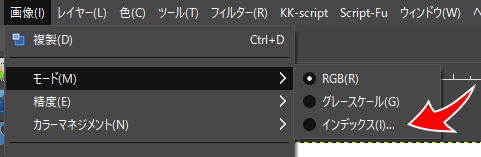



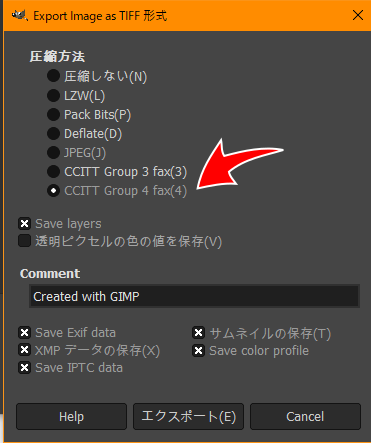

コメント